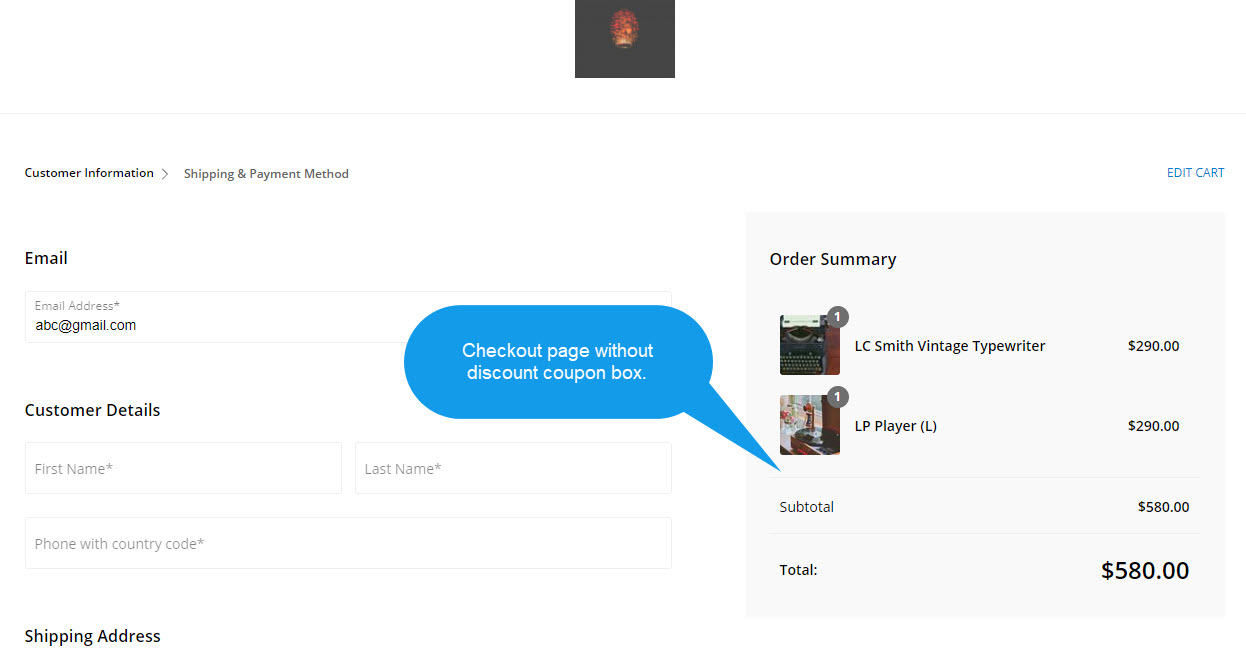Поле з купоном на знижку з’явиться на сторінці оформлення замовлення, як показано нижче:
Щоб приховати поле з купоном на знижку на сторінці оформлення замовлення, ви можете вибрати 2 способи:
1. Зробіть усі купони на знижку неактивнимиабо
2. Видалити всі купони на знижку.
Давайте зараз зануримося в деталі.
Зробіть усі купони на знижку неактивними
Щоб зробити купон на знижку неактивним, виконайте такі дії:
- Що натомість? Створіть віртуальну версію себе у знижки (1) на панелі пошуку.
- У відповідних результатах натисніть на Магазин Знижки варіант (2) під Посилання на студію.

- Тепер ви досягнете Коди знижок стр.
- Усі створені купони на знижку будуть видні тут.
- Тепер натисніть 3 горизонтальні крапки навпроти певного купона на знижку.
- Ви б зараз знайшли Редагувати (2), натисніть на неї.
- Ви також можете натиснути код знижки (тут GOGET50), щоб безпосередньо перейти на сторінку редагування.

- на Редагувати купон на знижку сторінку, знайдіть Статус (1) і натисніть неактивний зробити купон на знижку неактивним.
- Нарешті, натисніть на зберегти (2) кнопка.

- Таким чином зробіть усі купони на знижку неактивними, щоб видалити вікно купона на знижку зі сторінки оформлення замовлення.
Видалити всі купони на знижку
- Прокрутіть вниз Редагувати купон на знижку сторінку для перегляду видаляти кнопки.
- Після того, як ви натиснете на нього, ви побачите спливаюче вікно підтвердження.
- Тепер натисніть на Видалити код знижки кнопку для видалення купона на знижку.
- Потім натисніть кнопку видаляти у спливаючому вікні підтвердження.

- Таким чином ви можете видалити всі доступні купони на знижку.
- Після видалення вікна купона на знижку зі сторінки оформлення за допомогою будь-якого з наведених вище способів сторінка оформлення виглядатиме, як показано нижче: